Você está visualizando a documentação do Apigee Edge.
Acesse a
documentação da
Apigee X. info
Em seguida, atualize as barras de navegação superior (cabeçalho) e inferior (rodapé) para incluir a página Primeiros passos.
Para configurar a navegação, faça o seguinte:
- Selecione Menus na lista suspensa do portal para abrir a página "Menus".
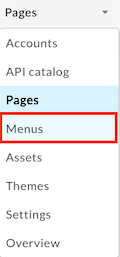
Primeiro, atualize a barra de navegação superior (cabeçalho) para adicionar Primeiros passos como um item de menu. Observe que Cabeçalho é selecionado por padrão no menu suspenso. - Clique em + Item do menu.
-
Na caixa de diálogo do menu de navegação, insira os seguintes detalhes:
Campo Valor Nome Primeiros passos URL ou caminho da página Clique em ... e selecione Primeiros passos (get-started) na lista. Talvez seja necessário rolar a tela. 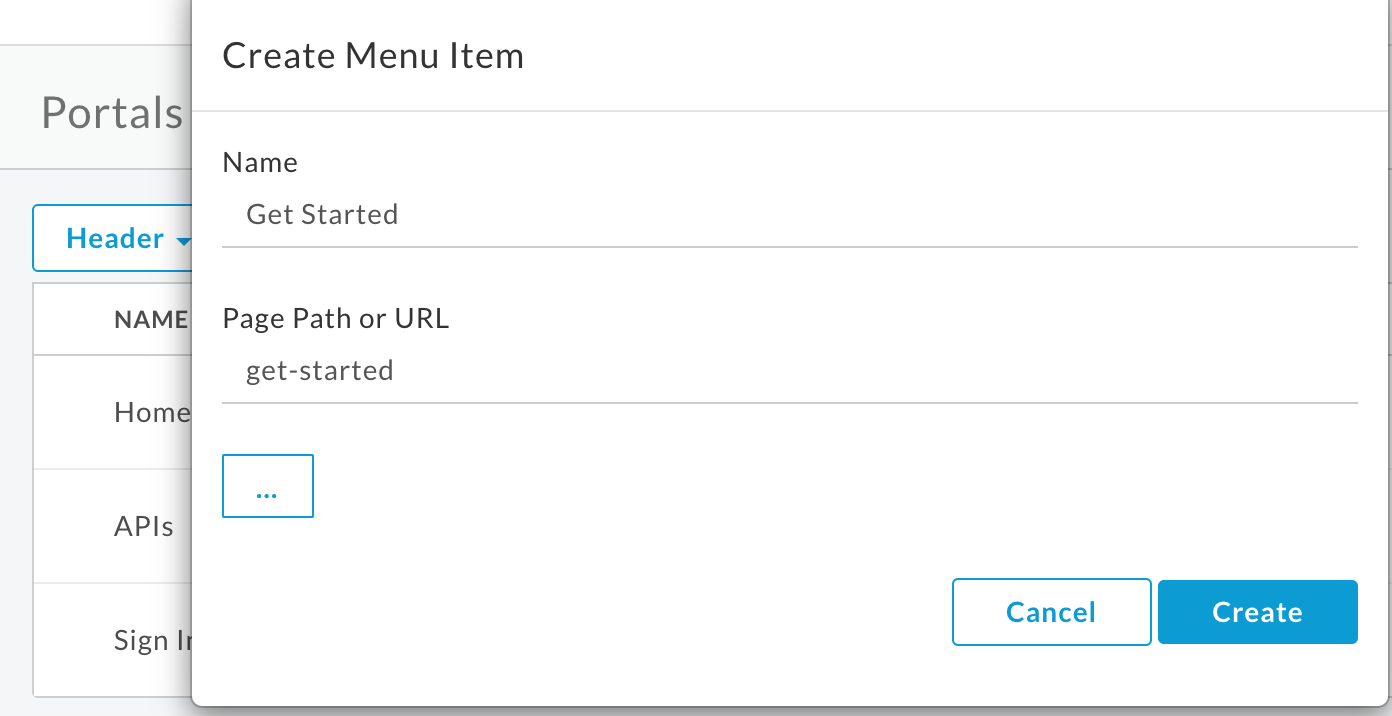
- Clique em Criar.
-
Reorganize o item de menu Primeiros passos:
- Posicione o cursor sobre o item Get Started do menu para exibir as ações.
-
Clique e mantenha o botão do mouse pressionado sobre a alça (
 ) que aparece à esquerda do
nome do item de menu.
) que aparece à esquerda do
nome do item de menu.
-
Arraste o item de menu para posicioná-lo antes das APIs e solte o botão do mouse.
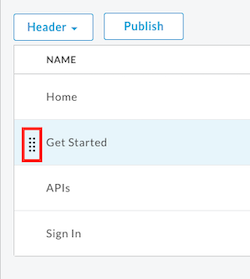
- Selecione Rodapé na lista suspensa do menu para atualizar a barra de navegação inferior (rodapé).
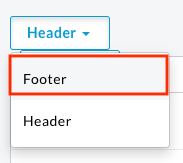
- Repita as etapas de 2 a 5 para adicionar Primeiros passos como um item de menu.
-
Clique em Publicar para publicar as alterações no portal ao vivo. Confirme a operação quando solicitado.
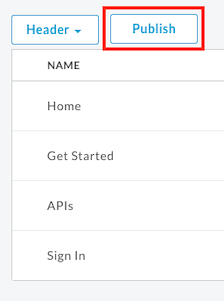
- Clique em Portal ao vivo para abrir o portal ao vivo em uma nova guia do navegador (ou atualize a guia onde ele já está aberto).
- Clique em Primeiros passos na barra de navegação superior para exibir a página "Primeiros passos".
Depois, publique uma API no portal.
Próxima etapa
Etapa 1 Etapa 2 Etapa 3 Etapa 4 Etapa 5 Etapa 6: publicar uma API

